Depuis quelques jours, Google Maps ne s’affiche plus dans les résultats de recherche de Google, et cela fait rager de nombreux internautes. En cause, l’entrée en vigueur du DMA, le Digital Marker Act.
Avec cette nouvelle réglementation européenne, les géants du numérique ont l’obligation de suivre de nouvelles règles visant à casser leur situation monopolistique. Dans le cas du moteur de recherche, Google a dû supprimer un certain nombre de fonctionnalités pour éviter de favoriser ses propres services.
Cela explique donc la disparition de Google Maps de la page des résultats de recherche de Google. Jadis, le moteur de recherche affichait un lien cliquable direct vers le service de cartographie en haut de l’écran, ainsi que sur le visuel de la carte affichée à la recherche d’une adresse.
Si la nouvelle réglementation européenne a pour but de redonner aux utilisateurs le contrôle de leurs données, elle ne leur laisse aucun choix. Plutôt que d’imposer aux géants du numérique de « délier » leurs différents services pour éviter les situations de monopoles, la réglementation aurait pu simplement leur imposer de demander aux utilisateurs de choisir. Le DMA, censé protéger les internautes européens, va, finalement, les pénaliser en complexifiant leur navigation.
Google Maps a disparu des résultats de recherche de Google, et ne reviendra pas. Du moins officiellement. Car officieusement, il est très simple de contourner cette nouvelle restriction. Voici tout ce qu’il faut savoir pour réactiver Google Maps dans Google Search, en quelques secondes.
1. Rendez-vous dans les Paramètres de Google Search
Commencez par vous rendre sur la page d’accueil du moteur de recherche de Google. Cliquez ensuite sur le bouton des Paramètres affiché en bas à droite de la fenêtre, puis entrez dans les Paramètres de recherche.
2. Modifiez vos paramètres
Dans la colonne de gauche, sélectionnez Autres paramètres, puis dans la nouvelle fenêtre qui s’affiche, entrez dans la section Langue et région.
3. Changez de région
Les paramètres de Langue et région vous permettent de configurer non seulement la langue d’affichage, mais aussi, et surtout, de choisir la langue et la région pour les résultats de recherche. Et c’est là que tout se joue.
Entrez dans le menu Région pour les résultats, et remplacez France par un pays hors Union européenne, le Royaume-Uni ou la Suisse, par exemple, et cliquez sur Confirmer.
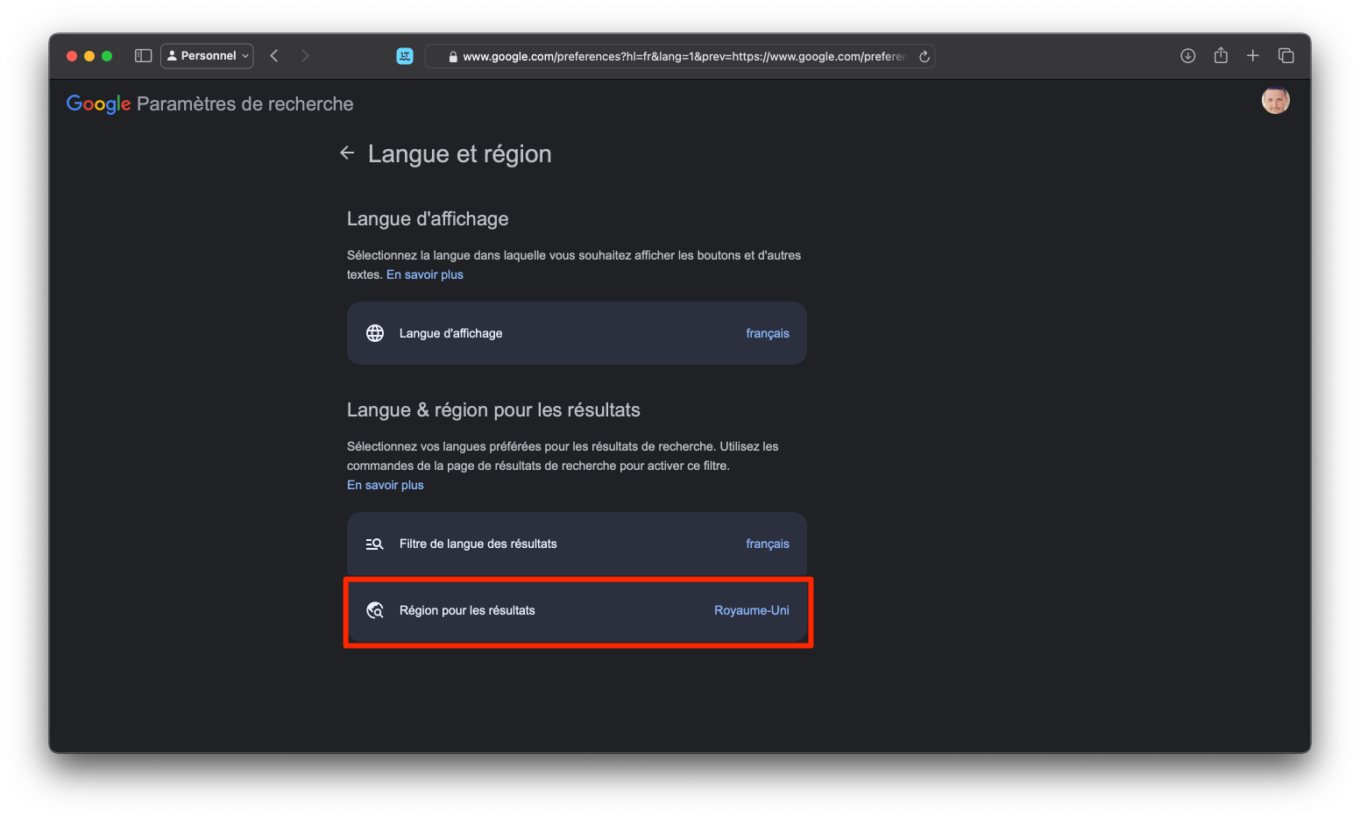
Conservez tous les autres paramètres tels qu’ils sont pour conserver un affichage et des résultats en Français. Et c’est tout !
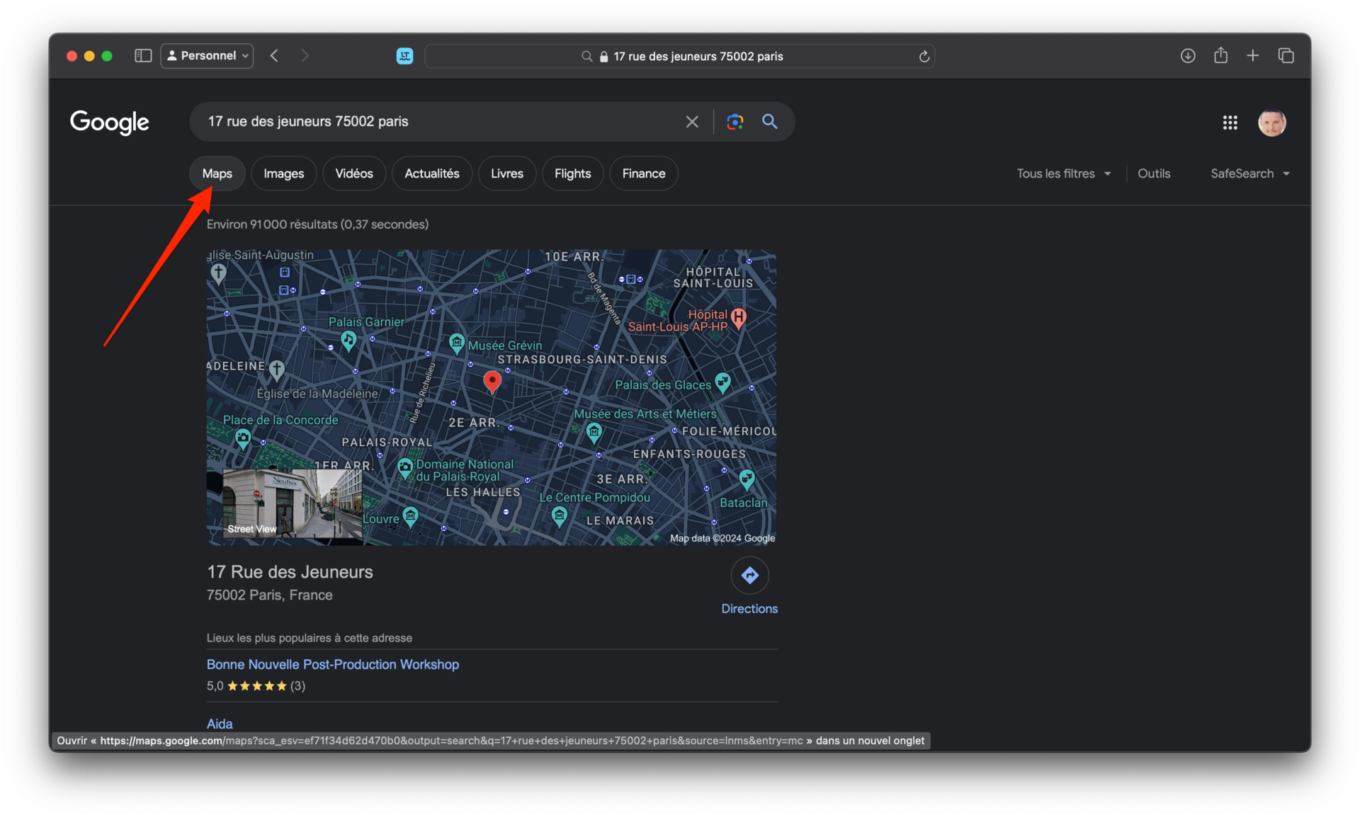
Retournez à présent sur Google et lancez une requête sur une adresse. Vous devriez retrouver le lien Google Maps en haut de l’écran, sous le champ de recherche, et le visuel de la carte qui s’affiche devrait désormais être de nouveau cliquable pour accéder directement à Google Maps.
À noter que vos résultats seront toujours en français, mais peuvent s’avérer moins pertinents qu’en configurant votre compte en France. À vous de peser le pour et le contre…
Une autre méthode, plus simple, existe pour accéder aux résultats de Google Maps depuis la page des résultats de recherche de Google Maps. Vous pouvez aussi, après avoir saisi l’adresse recherchée dans le moteur de recherche, cliquer sur le bouton Images pour ouvrir le résultat dans Google Images. Le bouton Google Maps sera alors disponible en haut de la page, juste à côté du bouton Images. Vous n’aurez ainsi pas à changer de région dans les paramètres de votre compte, et conserverez des résultats de recherche pertinents.
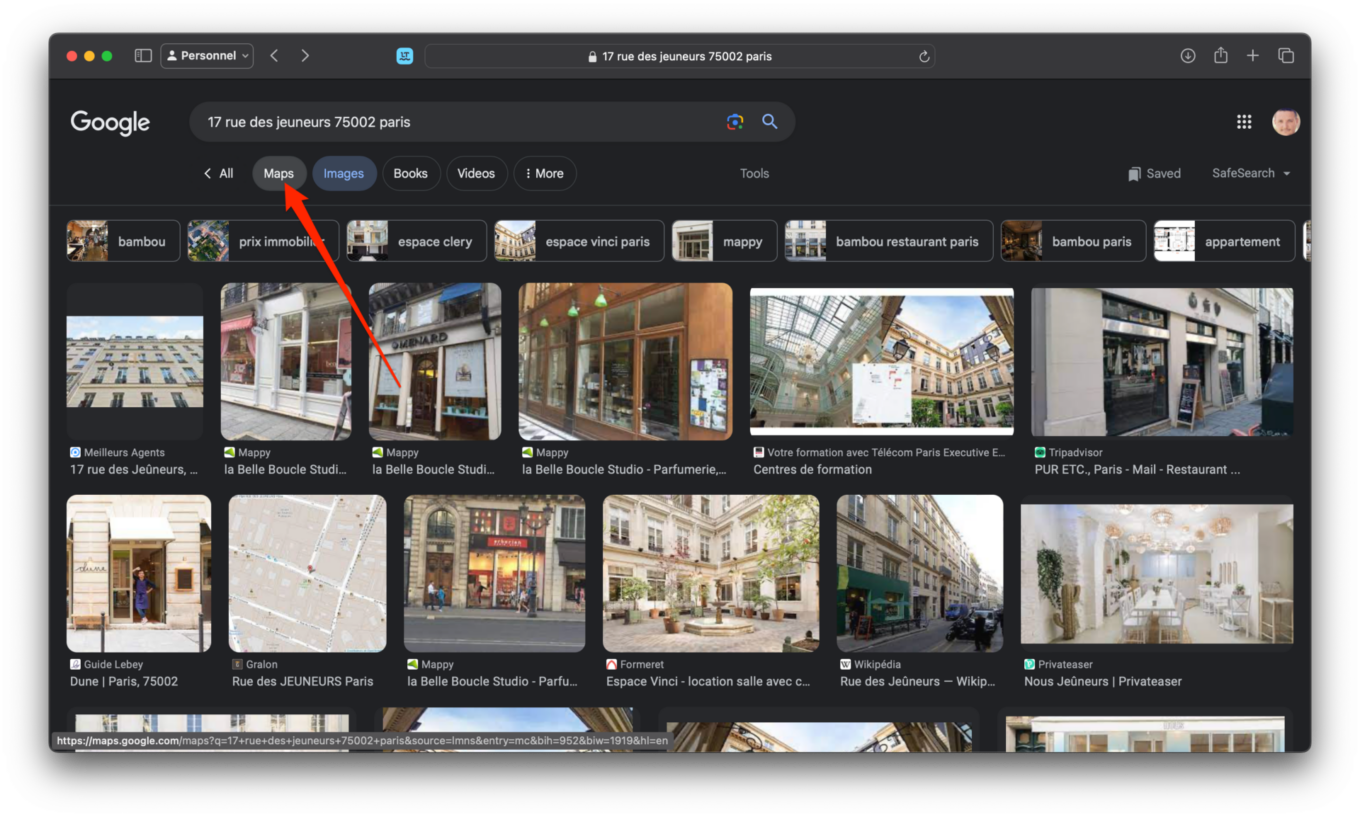
À noter également qu’il est possible, depuis quelques jours, d’installer une extension Chrome pour ressusciter le bouton Maps dans les résultats de recherche de Google.
🔴 Pour ne manquer aucune actualité de 01net, suivez-nous sur Google Actualités et WhatsApp.

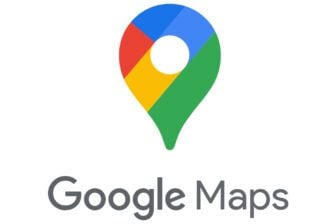
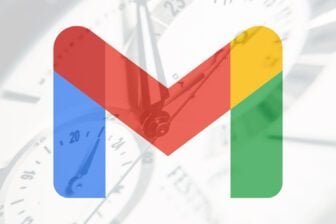
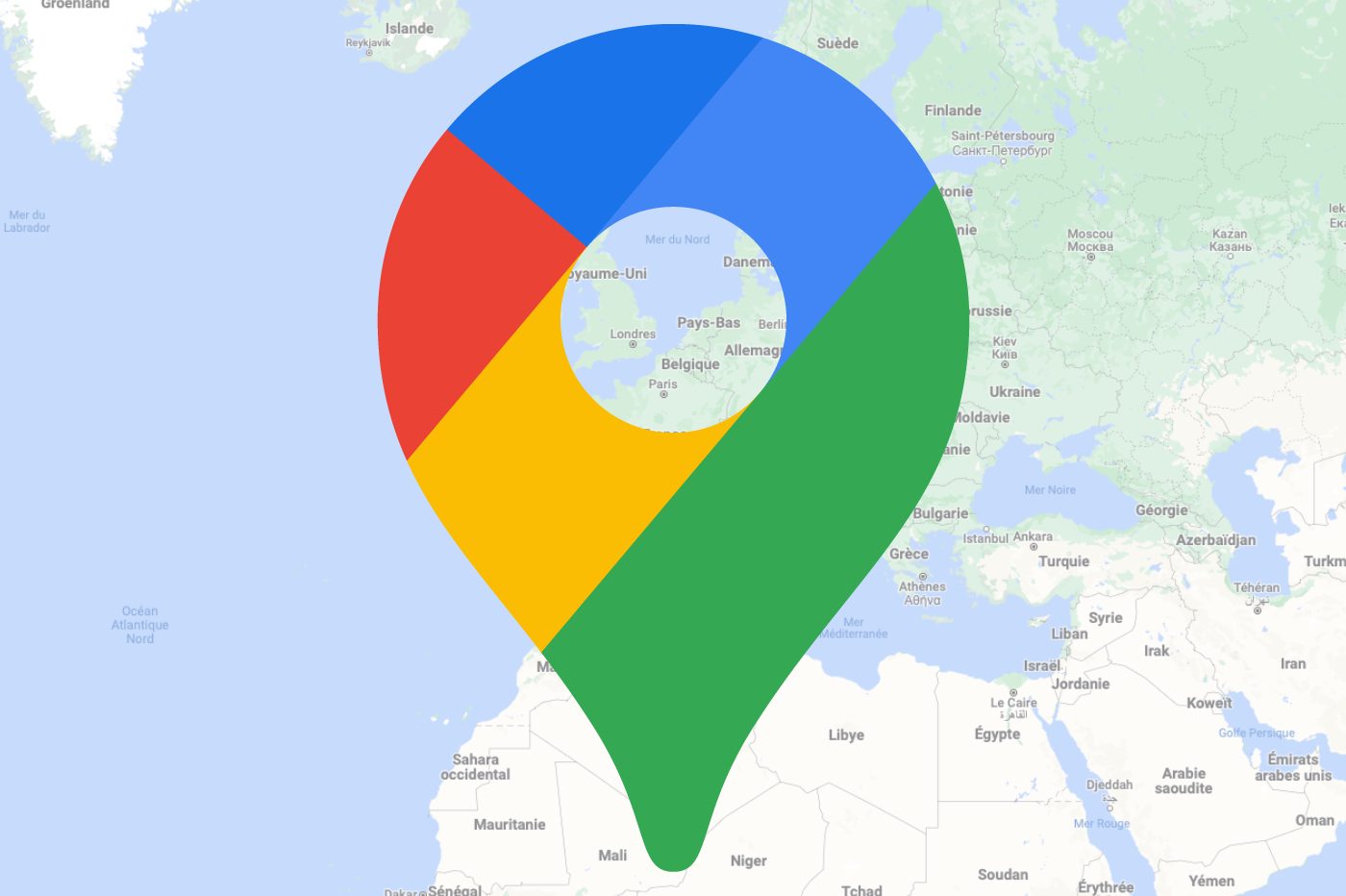
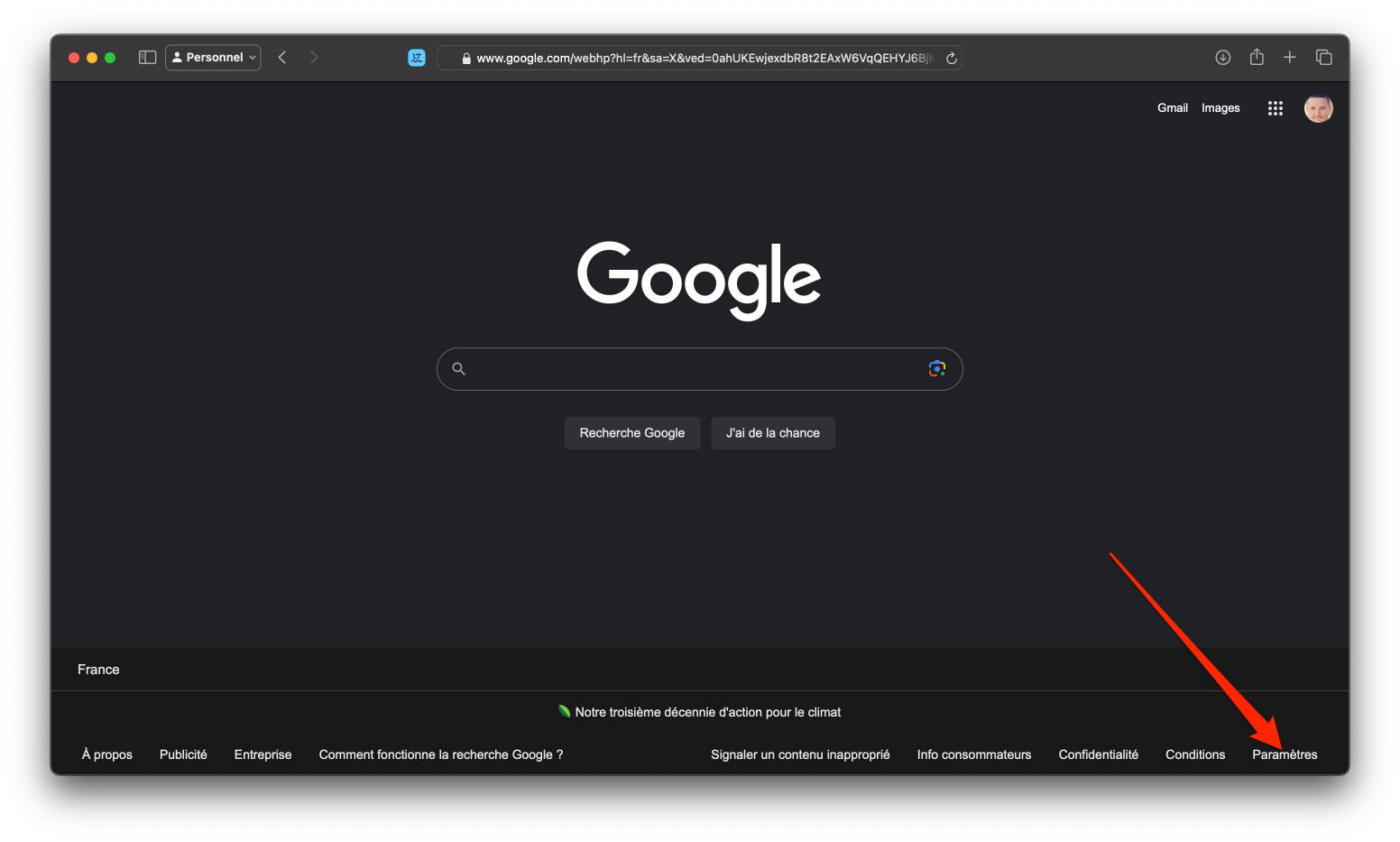
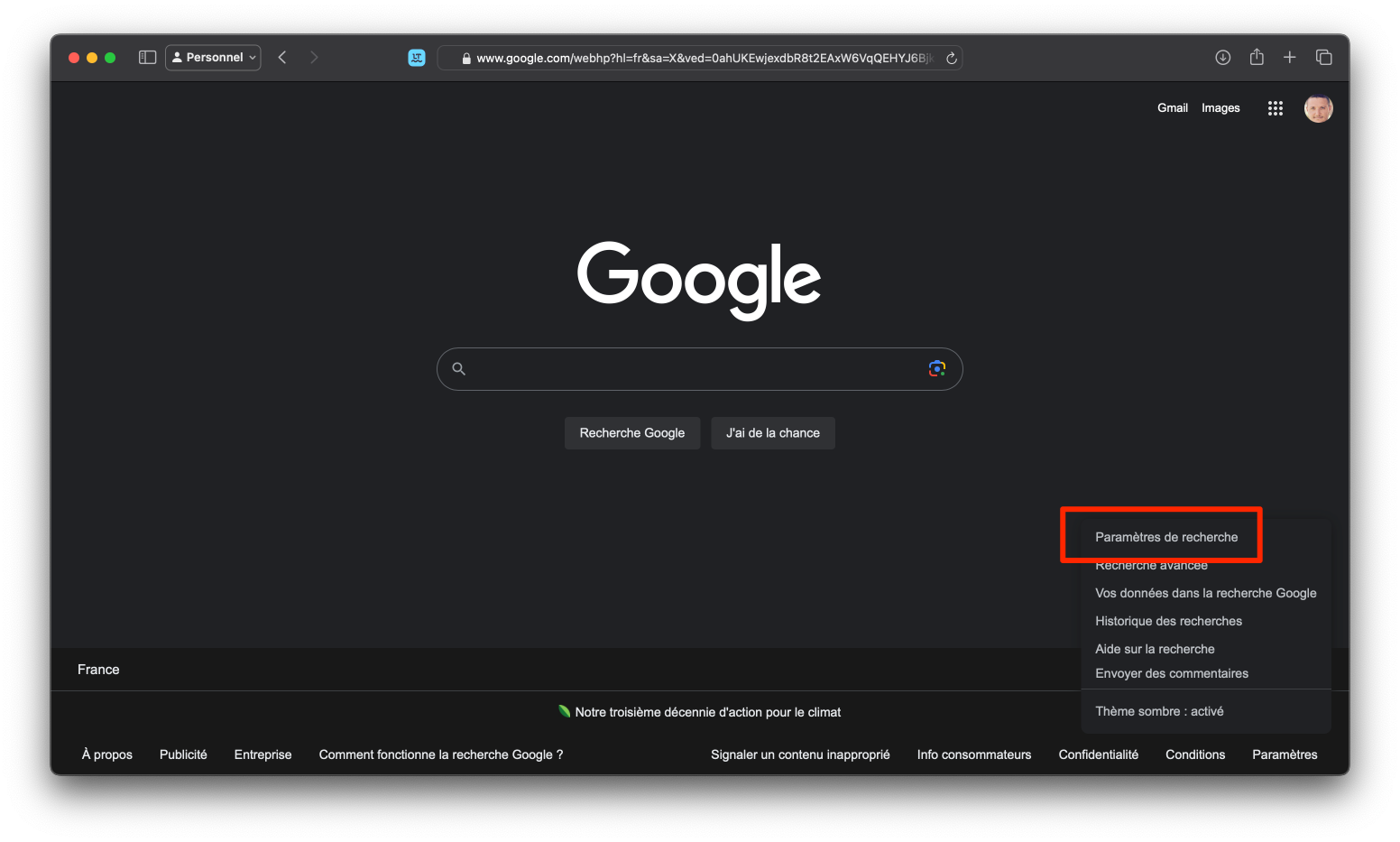
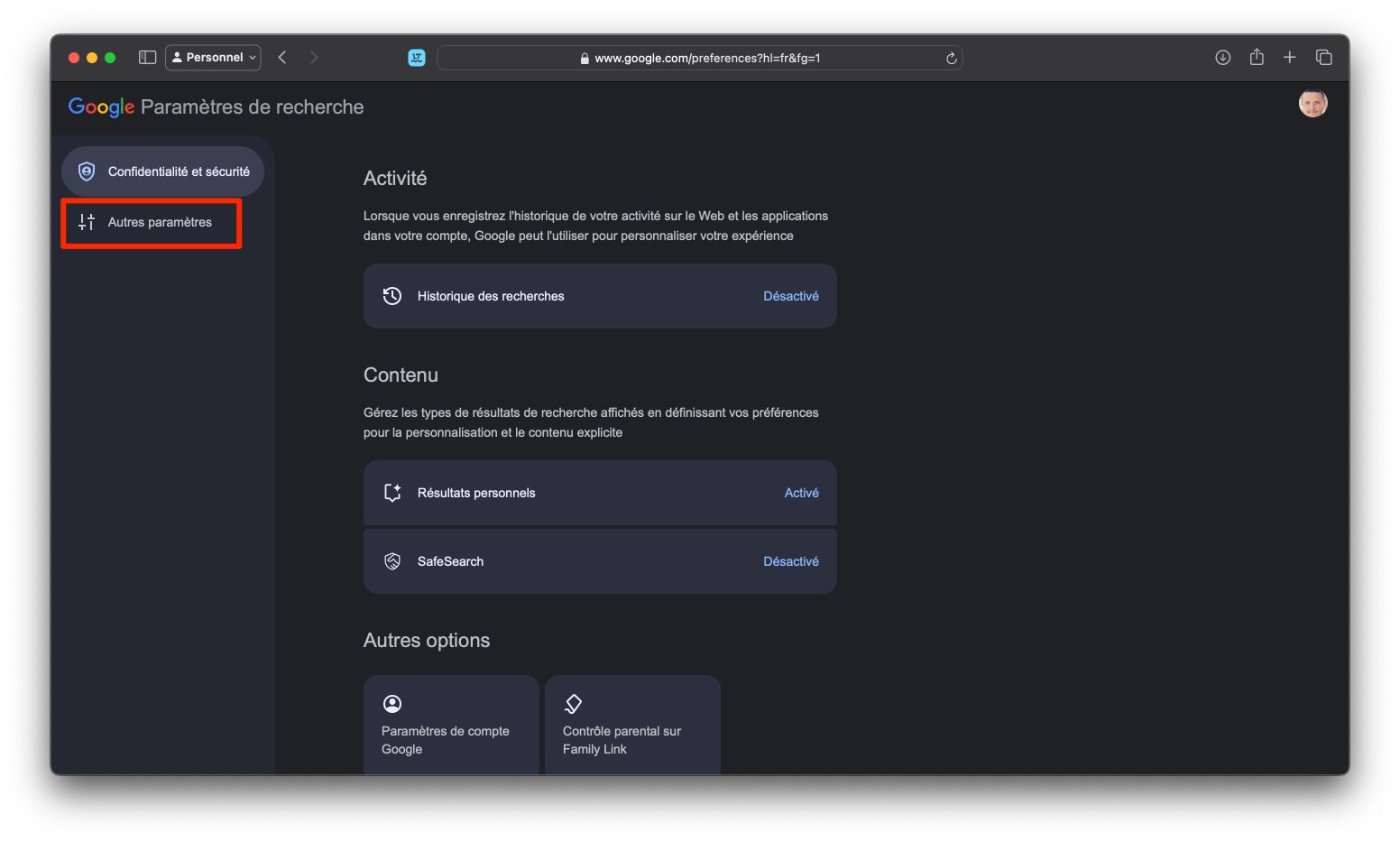
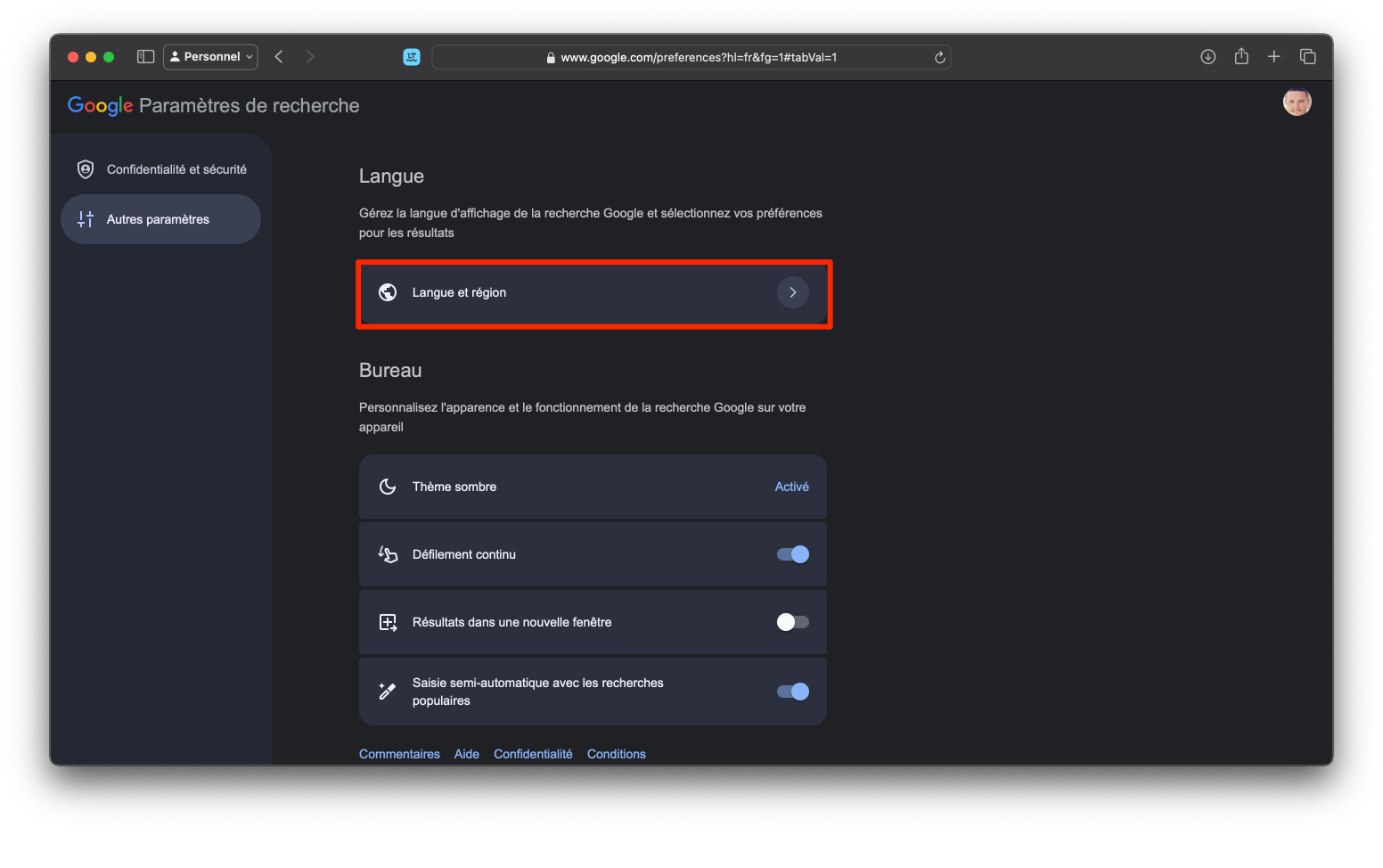

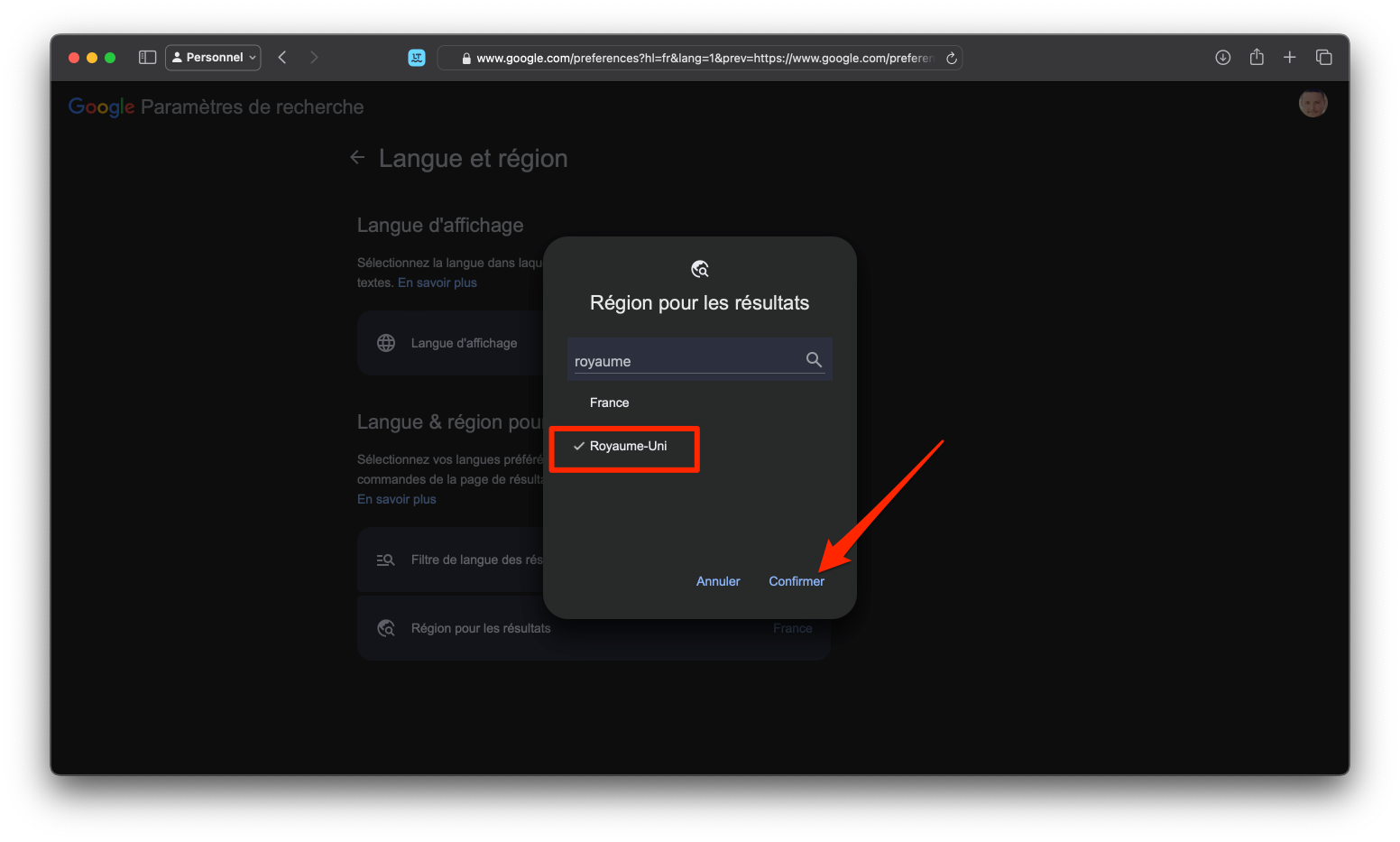
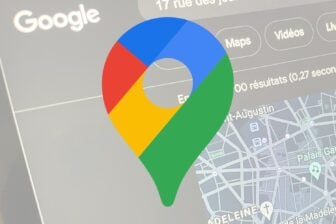
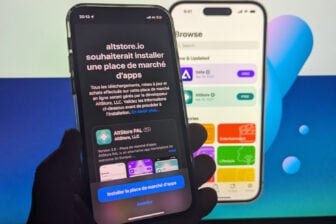
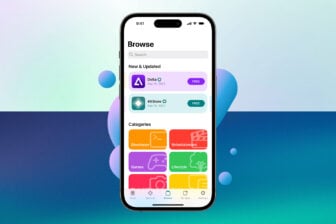









Inexploitable !
c’était pourtant une bonne idée mais faire un tuto sur ce sujet.
Mais le faire sous Mac non applicable sur Windows car l’interface de Chrome n’est pas du tout la même est frustrant.
Du coup, on reste sur sa faim !
C’est dommage de passer à coté des 75 % de population équipée de windows
Bonjour,
Rien à voir avec Google Chrome ici. L’interface de Google Search est la même que vous utilisiez Chrome, Safari, Edge, ou n’importe quel autre navigateur Web, sur macOS, Windows, Linux, ou n’importe quel OS desktop de votre choix.
Et quand on veut choisir plusieurs pays limitrophes, on fait comment quand on est frontalier … Qu’on démarre d’un pays vers un autre ?
Ca fonctionne très bien, merci pour l’astuce.
Ceci tient plutôt de la “bidouille” que de la méthode correcte que voici :
1) Aller sur https://myaccount.google.com/
2) Cliquer sur “données et confidentialité”
3) Dans Services Google Associés, cliquer sur “Gérer les services associés”
4) Cliquer sur “Services Google que vous pouvez associer” et vous savez paramétrer depuis ici
Bonjour,
Malheureusement, la méthode que vous décrivez ici (et que nous pensions également être la bonne il y a quelques jours) n’a aucun effet sur le retour du bouton Google Maps dans les résultats de recherche. En réalité, l’association des services Google ne sert qu’à une seule chose : autoriser les différents services Google que vous utilisez à échanger les données qu’ils collectent vous concernant. Si vous associez de nouveau ces services, vous ne leur donnez donc que votre autorisation pour s’échanger des données.
Par conséquent, le seul moyen de récupérer le bouton Maps dans les résultats de recherche en France est de suivre cette “bidouille” comme nous l’avons décrit, ou en passant d’abord par le bouton Images, puis Maps.
Pile poile. Nous revoila au bon temps ou cela marchait bien.
J’ai préféré choisir Andoore qui a le mérite d’être un peu français, plutôt que le royaume unis
ça fonctionne mais tous les résultats de recherche sont faussés par la suite. Qui m’a encore pondu cette loi débile ?
Le problème c’est qu’en changeant de région, on a les résultats de cette région en premier.
Exemple si on tape “train” pour la région suisse on a le site des CFF…
Ne fonctionne pas… en mettant la suisse ou le royaume unis en suivant parfaitement la marche à suivre.
Bonjour,
Vous pouvez télécharger une extension Chrome qui se chargera de remettre en place le bouton Maps dans Google Search en consultant cet article
Merci beaucoup ! J’avais testé le truc avec les données et confidentialités et cela ne marchait pas.
Là tout fonctionne.
Bonjour,
si je cherche avec google images, le boutons Maps n’apparaît pas du tout !
L’astuce ne fonctionne pas. Le plus simple est de télécharger une extension (déjà plusieurs disponibles sur le store) qui restaure le lien des cartes vers google maps et qui remet le bouton vers maps…
Merci encore l’Europe qui part d’une bonne intention et qui créé une usine à gaz pour tout le monde.
Grâce à vous j’ai trouvé un plombier au Royaume uni, merci
super ça fonctionne merci beaucoup 🙂